2025 Guía para Spotify Sobre cómo cambiar la imagen de perfil
Una de las mejores maneras de ser reconocible mientras escuchas las canciones que te encantan es conocer Spotify sobre cómo cambiar la foto de perfil. Esta es una forma en que sus amigos y familiares pueden identificar fácilmente su cuenta, o puede hacer que su cuenta sea mucho más personalizada. como los normales redes sociales cuentas, también es divertido que puedas jugar y cambiar la imagen que quieres poner en tu Spotify cuenta.
En este artículo, estamos a punto de descubrir algunos de los métodos para tratar Spotify en el cambio de fotos de perfil. De poder usar la versión de escritorio de Spotify en sus computadoras personales para usar el Spotify aplicación en sus dispositivos móviles para hacerlo, los revisaremos todos aquí. Así que comencemos.
Contenido del artículo Parte 1. Cómo cambiar su Spotify ¿Foto de perfil?Parte 2. Bonificación: Cómo acceder Spotify ¿Canciones sin cuenta?Parte 3. Para resumirlo todo
Parte 1. Cómo cambiar su Spotify ¿Foto de perfil?
Entremos en nuestro punto y tratemos de descubrir las formas en que Spotify sobre cómo cambiar la foto de perfil. Estamos de suerte, ya que hay muchas maneras de disfrutar de la música estos días, e incluso podemos personalizar estas cuentas como más nos guste. A continuación, tenemos los pasos para cambiar su Spotify foto de perfil que disfrutarás si te encanta personalizar tus propias cuentas.
En sus computadoras Windows o Mac
Si estás dispuesto a cambiar tu Spotify foto de perfil usando su computadora, necesitará un cliente de escritorio para sus computadoras Mac o Windows. Por otro lado, también debe recordarse que no es posible cambiar su foto de perfil o incluso personalizar algunas partes de su perfil mediante el uso de la Spotify reproductor web Pero entonces, ¿quién sabe? La tecnología se ha estado actualizando todo el tiempo y tal vez uno de estos días finalmente sea posible. Bueno, para empezar Spotify sobre cómo cambiar la imagen de perfil usando sus computadoras Windows y Mac, veamos los pasos a continuación.
- Inicie el Spotify cliente en su computadora Windows o Mac y luego inicie sesión en su Spotify cuenta. Vaya a la esquina superior derecha y luego elija su nombre o el ícono de su cuenta para ver su perfil.
- Al hacerlo, ahora puede ver su información personal que también es visible para otros, que incluyen imágenes, nombres e incluso sus listas de reproducción públicas. Para comenzar a cambiar su imagen de perfil, elija "Cambiar" que verá en la parte inferior del avatar existente que tiene.
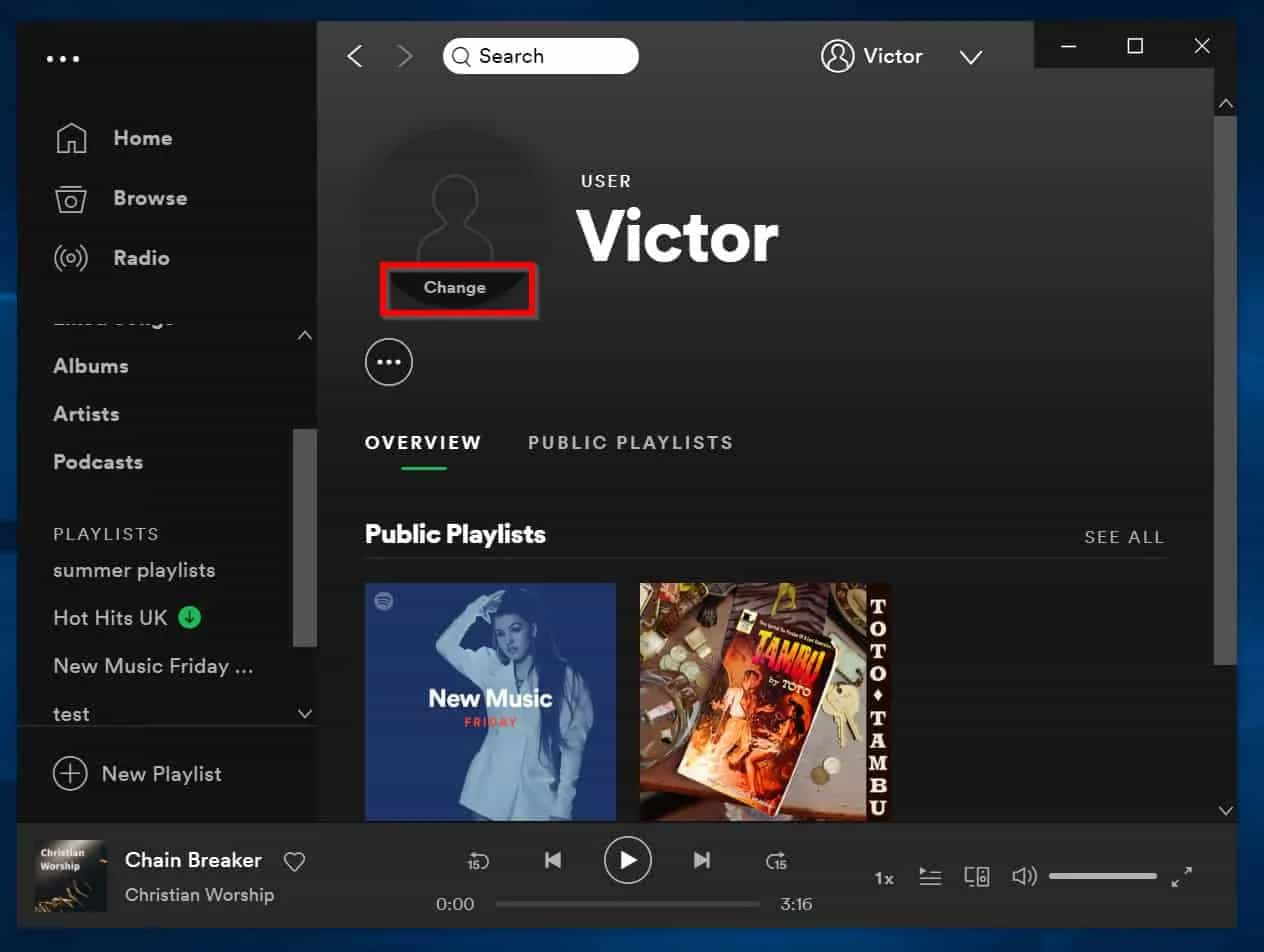
- Luego verá una ventana emergente, debe navegar por sus archivos de Mac o Windows y luego buscar la imagen más adecuada que desea usar como su imagen de perfil. Por supuesto, la imagen debe cumplir con los términos de servicio de Spotify por lo que puede ser adecuado. Seleccione la imagen.
- Una vez cargada la imagen elegida, su Spotify la imagen de perfil cambiará automáticamente. Podrá verlo como el icono junto a su nombre en la esquina superior derecha de Spotifyinterfaz de.
En caso de que esté utilizando el Spotify client en tu computadora Mac o Windows, y en caso de que también quisieras eliminar la imagen que has subido, puedes eliminarla seleccionando "Cambiar", en tu perfil, y luego presionar la opción "Eliminar", finalmente. Una vez que lo haga, su imagen será reemplazada por la imagen de marcador de posición de silueta gris.
En su iPhone, iPad o teléfono Android
Otra forma de Spotify sobre cómo cambiar la imagen de perfil es mediante el uso de su iPhone, iPad o teléfono Android. Aprendamos los pasos a continuación.
- En su dispositivo, abra el Spotify aplicación Tienes que iniciar sesión en tu cuenta. Una vez que el inicio de sesión fue exitoso, presione el engranaje como en la esquina superior derecha, que es la Configuración.
- Una vez que esté en Configuración, presione la opción Ver perfil que verá en la parte superior del menú.
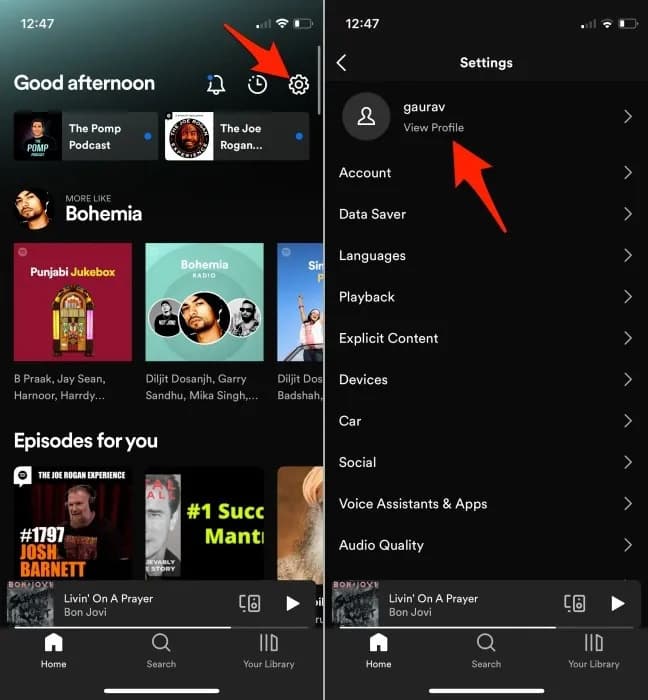
- Al hacerlo, accederá a su perfil público, donde verá su foto de perfil actual. Debe tocar la opción Editar imagen de perfil para comenzar a cambiar su imagen de perfil.
- Luego, en el menú Editar perfil, elija la opción que dice Cambiar foto. Tienes que elegir una imagen que esté de acuerdo con las reglas de Spotify, de lo contrario, no será aceptado. Una vez que haya elegido la imagen, puede intentar colocarla con el dedo para rellenar el área del círculo de la imagen. Una vez listo, presiona la opción Usar foto, que se encuentra en la parte inferior de la interfaz para proceder a guardar la imagen en tu perfil.
- Guarde la imagen y los cambios realizados presionando la opción Guardar que se encuentra en la esquina superior derecha del menú de la opción Editar perfil.
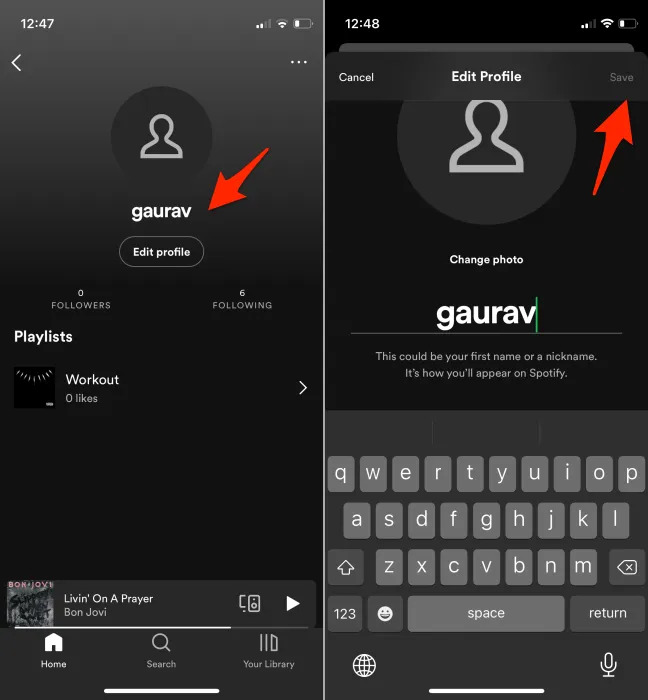
Entonces la imagen que has seleccionado se verá en tu perfil lo antes posible. Y en caso de que quisiera eliminar la imagen, presione la opción Editar perfil en su perfil una vez más.
Parte 2. Bonificación: Cómo acceder Spotify ¿Canciones sin cuenta?
En la industria de la música, hay mucha competencia, e incluso en la forma en que la gente debería disfrutar de la música, también hay muchas opciones. Tener información sobre Spotify sobre cómo cambiar la imagen de perfil es realmente necesario si desea tener una experiencia musical personalizada. Habiendo dicho eso también, hay muchas cosas a considerar si desea escuchar las canciones que ama convenientemente. Tienes que lidiar con muchas legalidades y asegurarte de no violar ninguna de ellas solo para disfrutar de lo que amas.
Pero claro, no todo es gratis en este mundo. para disfrutar Spotify para escuchar sin conexión tienes que pagar un precio. Por supuesto, el servicio es innegablemente el mejor, sacando el máximo provecho de lo que ha pagado. Pero, ¿qué pasa si no eres un suscriptor premium y quieres disfrutar de lo mejor de Spotify¿Las pistas de música son ilimitadas?
Por eso estamos tan encantados de contarte TunesFun Spotify Music Converter. Es uno de los mejores convertidores profesionales que ha sido de gran ayuda para muchos oyentes de música que a menudo encuentran problemas con la compatibilidad en los formatos de archivo. Además, un dilema relacionado con el cifrado DRM donde las pistas de música de Spotify están acotados. Si ha optado por usar la herramienta y su propósito es disfrutar personalmente de las pistas de música, debe estar preparado para algo emocionante.
Con la ayuda de la TunesFun Spotify Music Converter, podrás disfrutar de todo lo que se enumera a continuación:
- Transmisión ilimitada de Spotify pistas de música para escuchar sin conexión.
- Convertir el Spotify pistas a MP3 y otros formatos de archivo flexibles que son compatibles con la mayoría de los dispositivos.
- Deshacerse del cifrado DRM que le impide reproducir sus canciones favoritas en cualquier momento o en cualquier lugar que desee.
- Mantenga su Spotify música favorita con 100% calidad. Igual que la calidad original de las canciones, incluso después del proceso de conversión, asegurándose de que también se conserve la información original, como los metadatos y las etiquetas de identificación.
- Una interfaz fácil de entender y amigable para principiantes que ayudará a sus usuarios a familiarizarse con la exploración y el uso de la herramienta.
- Una conversión muy rápida que le permite ahorrar tiempo y esfuerzo en comparación con los convertidores básicos del mercado.
Estos son los pasos sobre cómo puede utilizar el TunesFun Spotify Music Converter en la conversión de tus pistas musicales favoritas de Spotify.
Paso 1. Comience el proceso descargando e instalando el TunesFun Spotify Music Converter en su computadora personal. También debes comenzar a agregar las pistas de música de Spotify que querías convertir.

Paso 2. Comience a elegir los formatos de los archivos que desea tener y cree una carpeta donde guardará todos los archivos convertidos una vez que TunesFun Spotify Music Converter ha finalizado el proceso de conversión.

Paso 3. Presiona el botón Convertir para finalmente comenzar el proceso y espera unos minutos hasta que la herramienta haya terminado todo el proceso. Solo tienes que esperar unos minutos hasta que todo esté completamente hecho. Puede comprobar el estado del proceso de conversión en la interfaz principal de la TunesFun Spotify Music Converter.

Parte 3. Para resumirlo todo
En este artículo, compartimos una guía para Spotify sobre cómo cambiar la foto de perfil. Cada vez que descubre esas opciones para mejorar su imagen de perfil, tiene la oportunidad de dejar un nuevo legado para su Spotify cuenta.
Hay ocasiones en las que tendrá problemas para cambiar el Spotify foto de perfil. Además, habrá un momento en que encontrará un error de reproducción. Además del artículo general, también insertamos una parte adicional donde puede ver una guía discutida sobre cómo puede descargar música en Spotify usando una herramienta útil que es el TunesFun Spotify Music Converter.
Comente